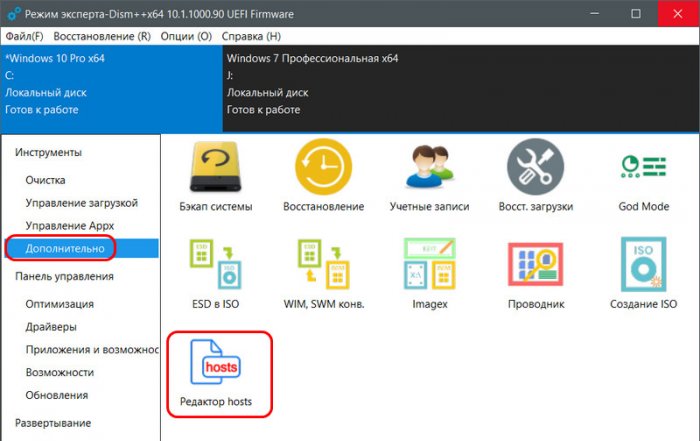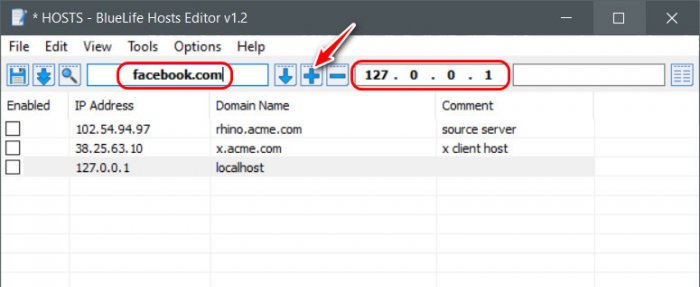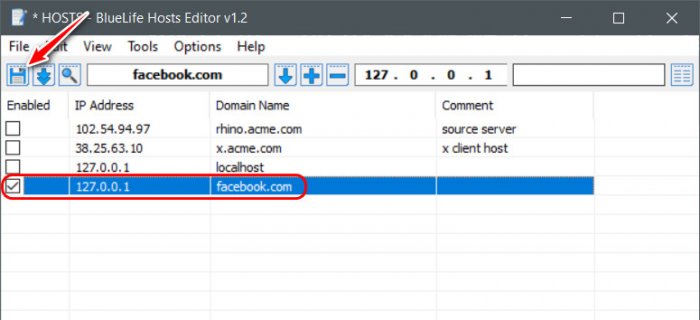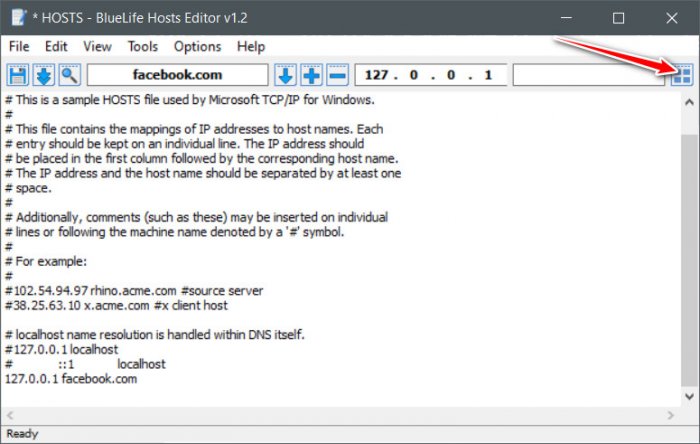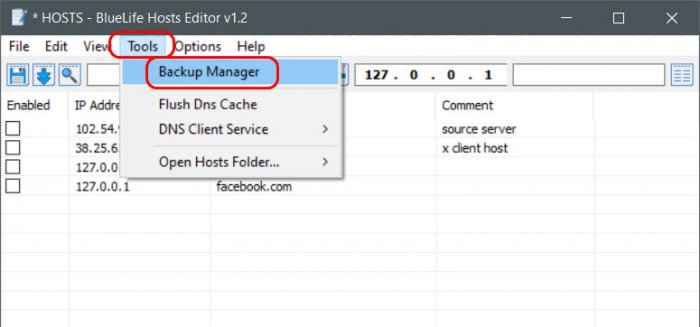Dism++ и BlueLife Hosts Editor - удобные редакторы файла hosts
Привет, друзья. В этой статье предлагаю рассмотреть удобные способы редактирования файла hosts с помощью бесплатных программ Dism++ и BlueLife Hosts Editor. Ниже мы не будем говорить о том, что такое файл hosts, для чего он нужен, какую роль играет в работе Windows и т.п. Скажу лишь кратко для тех, кто не знает: с помощью этого файла можно блокировать сайты в Интернете и перенаправлять их с одного адреса на другой. Более подробно о файле hosts можете почитать в статье сайта «Где находится файл hosts». Ну а в этой статье будем говорить сугубо об альтернативных способах работы с ним. Кто активно использует возможности файла hosts, знает, как неудобно работать с ним с использованием штатных средств Windows. Давайте же посмотрим, как изменить файл hosts удобными способами.
Dism++ и BlueLife Hosts Editor - удобные редакторы файла hosts
***
Файл hosts редактируется посредством обычного блокнота Windows. Казалось бы, это простейшая операция. Проблему создаёт сохранение отредактированных данных. Плюс ещё с ещё волокита с открытием файла hosts. Чтобы его открыть, нужно либо долго пробираться в дебри системного каталога, где тот хранится, либо открывать этот каталог с помощью определённого пути для команды «Выполнить».
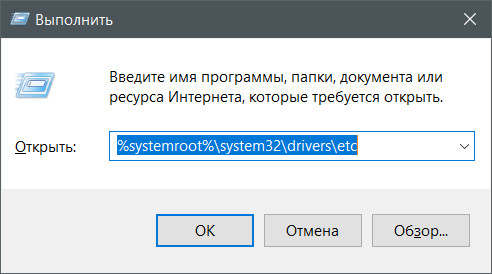
Далее нужно открыть файл hosts в блокноте.
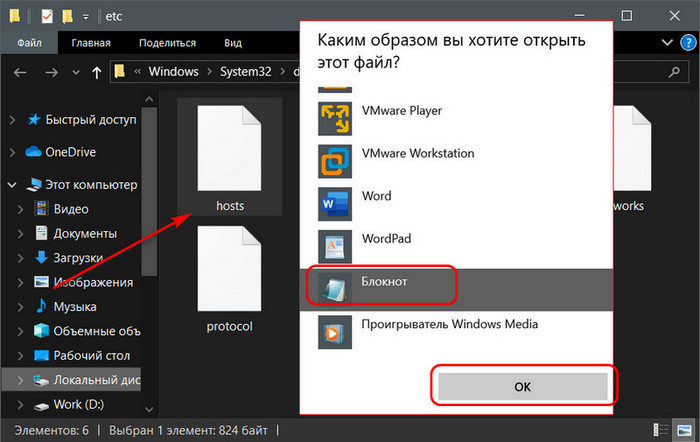
Внести правки.
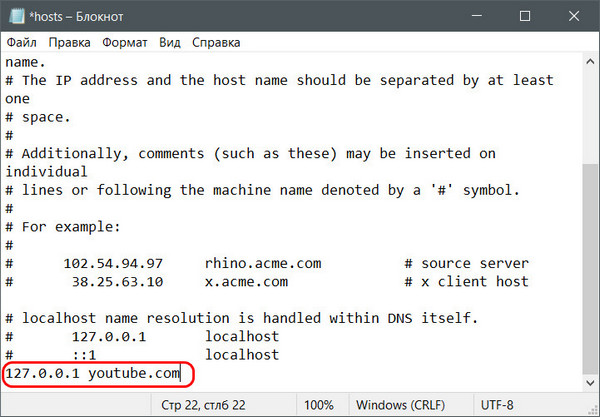
Сохранять же эти правки придётся не по пути хранения файла в системном каталоге, а по любому иному пути, только не внутри папки «Windows» на диске С.
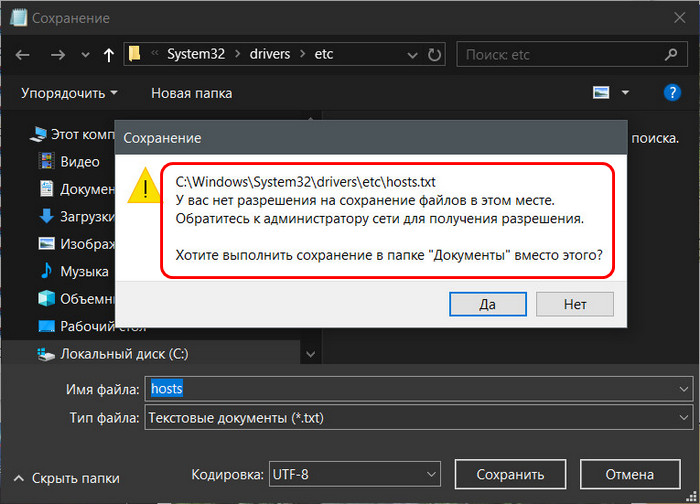
Потом по этому иному пути сохранения нужно убрать у файла hosts расширение текстового документа «.txt». И подменить последним исходный файл hosts в системном каталоге Windows. Безусловно, сложного в этих действиях ничего нет, но если часто работать с блокировкой/разблокировкой сайтов в Интернете, то вся эта рутина будет жутко раздражать. С использованием предлагаемых ниже программ редактировать этот файл можно будет в несколько кликов мыши.
Dism++
Первый удобный способ, как изменить файл hosts – с помощью программы Dism++. Это комплексная программа для чистки, оптимизации Windows и работы с её образами на базе возможностей системного консольного средства Dism. Об этой программе у нас на сайте имеется множество публикаций, раскрывающих потенциал её возможностей. Кому интересно, юзаем тег Dism. А для редактирования файла hosts в программе Dism++ идём в раздел «Дополнительно». Кликаем «Редактор hosts».
Перед нами появится содержимое файла в окне блокнота. Редактируем его как обычно – вносим записи о блокировке или перенаправлении. Потом просто сохраняем через меню «Файл – Сохранить». Или закрываем блокнот и в окне предложения сохранения изменений жмём кнопку «Сохранить».
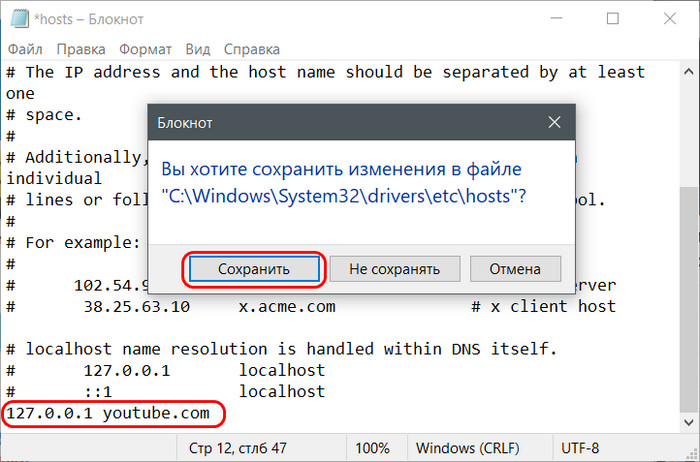
Вот и всё – файл hosts отредактирован.
BlueLife Hosts Editor
Другой способ, как изменить hosts, не заморачиваясь – утилита BlueLife Hosts Editor от компании Sordum. Скачать её можно здесь:
https://www.sordum.org/8266/bluelifehosts-editor-v1-2/
Эта утилита предлагает свой интерфейс редактирования файла hosts. Её окно являет собой таблицу с внесёнными адресами и IP. Чтобы заблокировать какой-то сайт, вводим его домен в поле вверху окна и жмём кнопку-плюсик. По умолчанию домен получит IP локального хоста 127.0.0.1, т.е. сайт будет заблокирован. Если нужно сделать перенаправление, то прежде нажатия кнопки-плюсика в другом поле вверху окна вводим нужный IP.
Записи по умолчанию добавляются как активные, о чём говорит отмеченная галочка. Теперь нужно сохранить изменения в файле hosts кнопкой в виде дискетки.
Если убрать галочку с записи, блокировки или перенаправления будут отменены. Галочка в интерфейсе BlueLife Hosts Editor играет ту же роль, что и знак # в обычном текстовом формате файла hosts. Кстати, при желании можно работать и с таковым, переключившись на текстовую версию. Изменения сохраняем, как и в таблице, кнопкой в виде дискетки.
Помимо этого, утилита BlueLife Hosts Editor предусматривает менеджер бэкапа файла hosts.
С помощью менеджера можем сохранять в бэкап различные редакции файла hosts, откатываться к этим редакциям, а также восстанавливать дефолтную (оригинальную) редакцию этого файла.
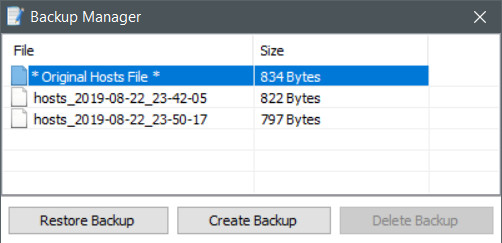
Ctrl
Enter
Заметили ошибку
Выделите и нажмите Ctrl+Enter